Installatie van VirtualBox op CentOS8
Het installeren van VirtualBox op CentOS is niet moeilijk meer; we kunnen het op CentOS installeren door de repository van VirtualBox in het systeem toe te voegen en te installeren. Volg gewoon de onderstaande stappen en je hebt de nieuwste stabiele versie van VirtualBox op je CentOS 8-besturingssysteem geïnstalleerd.
Werk eerst de metadata-cache van het CentOS 8-systeem bij met behulp van de onderstaande opdracht:
$ sudo dnf makecache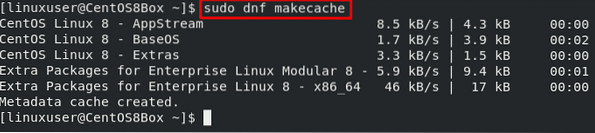
Werk direct na het bijwerken van de metadata-cache ook de pakketten van het systeem bij door de onderstaande opdracht te typen:
$ sudo dnf-upgrade
Zodra het systeem up-to-date is, voegt u de repository toe door de onderstaande opdracht te typen:
$ sudo dnf config-manager --add-repo=https://download.virtuele box.org/virtualbox/rpm/el/virtualbox.repo
Nadat u met succes de repository van VirtualBox aan uw systeem hebt toegevoegd, kunt u de nieuwste versie van VirtualBox installeren door de onderstaande opdracht te typen:
$ sudo dnf installeer VirtualBox-6.1 -yDe vlag "-y" reageert automatisch met "ja" op elke prompt die zal optreden om het installatieproces van VirtualBox te bevestigen, zoals het importeren van GPG-sleutels en het installeren van afhankelijkhedensoftware.
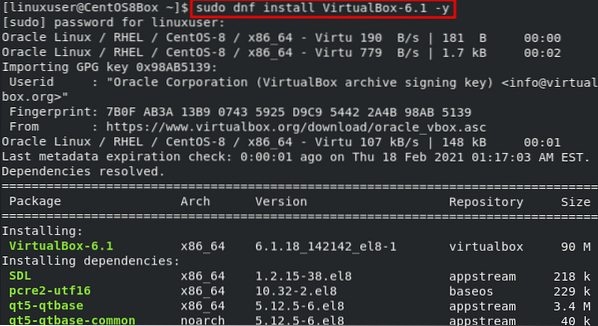
Na het installatieproces van VirtualBox op CentOS 8, zou je zoiets als dit moeten hebben:.

Download en installeer VirtualBox Extension Pack
Als u het uitbreidingspakket van VirtualBox ook wilt downloaden en installeren, kunt u het downloaden met de opdracht wget:
$ wget https://download.virtuele box.org/virtualbox/6.1.6/Oracle_VM_VirtualBox_Extension_Pack-6.1.6.vbox-extpack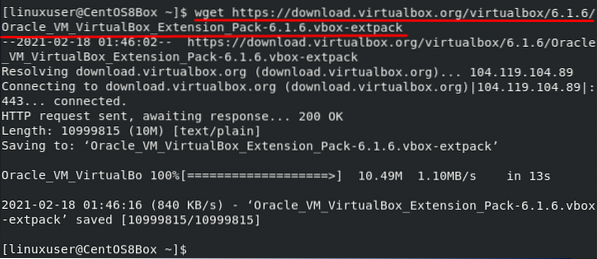
Nadat u het uitbreidingspakket met succes hebt gedownload, kunt u de nieuwste versie van het VirtualBox-uitbreidingspakket voor Virtual Box 6 . installeren.1 door de onderstaande opdracht te typen:
$ sudo VBoxManage extpack installeren Oracle_VM_VirtualBox_Extension_Pack-6.1.6.vbox-extpack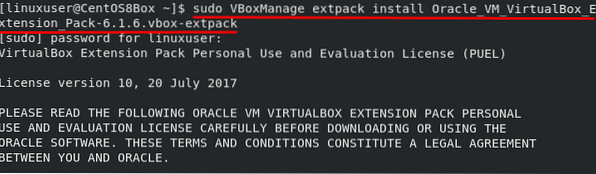
Ga akkoord met de licentievoorwaarden van het VirtualBox-uitbreidingspakket door op "y" te drukken en op de knop "Enter" te drukken.

Binnen een paar seconden wordt het VirtualBox-uitbreidingspakket geïnstalleerd en heb je een uitvoer als deze.
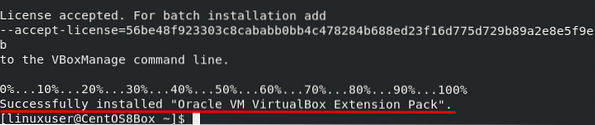
Start de VirtualBox
Om de VirtualBox op CentOS 8 te starten, opent u uw activiteitenmenu, zoekt u naar "VirtualBox" en uit de zoekresultaten, en selecteert u het pictogram van de virtuele box zoals weergegeven in de onderstaande afbeelding:
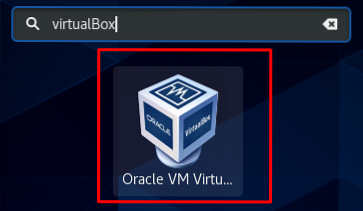
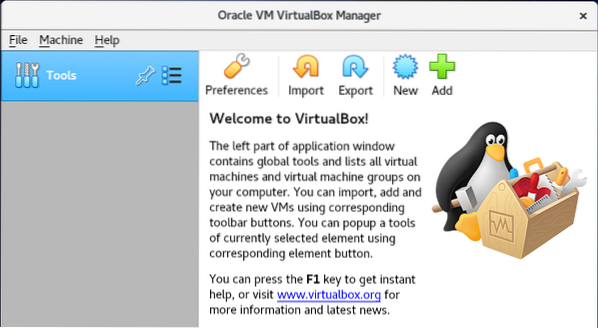
Hier heb je een frisse en mooie look van VirtualBox op CentOS 8.
Conclusie
We hebben geleerd om de nieuwste en stabiele versie van VirtualBox te installeren op CentOS 8. We hebben ook gezien hoe we het uitbreidingspakket van VirtualBox voor VirtualBox 6 kunnen downloaden en installeren.1. VirtualBox kan worden gebruikt om meerdere besturingssystemen uit te voeren door ze dynamisch geheugen en opslagruimte toe te wijzen. Voor meer informatie over VirtualBox, bezoek de officiële website van VirtualBox.
 Phenquestions
Phenquestions


